win8系統電腦定時關機如何設置?【圖文教程】
更新日期:2024-03-22 01:08:31
來源:網友投稿
我們在使用win8系統電腦傳輸大文件的時候,通常都需要耗費很長時間才能完成。難道我們每次都需要在電腦旁傻等文件傳輸完畢才能關機?其實,我們只要設置win8系統定時關機,就能節省大量時間了。接下來,就由小編來分享下win8系統電腦定時關機如何設置的詳細教程。
1.首先,咱們同時按下win+X鍵調出系統的快捷菜單欄,就如下圖中所示的界面一樣,然后在界面中找到計算機管理這一項并單擊。
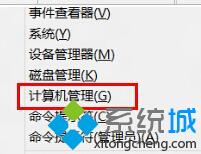
2.在彈出來的計算機管理界面中,咱們先看左側的菜單欄,在系統工具的目錄中可以找到任務計劃程序這一項,咱們點擊之后就可以看到右側出現如下圖中所示的界面。
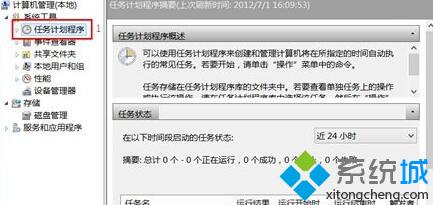
3.在最右側的菜單欄中找到創建基本任務這一項并雙擊,然后在彈出來的界面中,對名稱和描述進行設置。
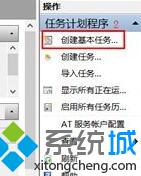
4.例如小編這里,將名稱設置成為關機,也可以是定時關機,描述這里,咱們可以忽略掉,直接點擊下方的下一步。

5.最后就是對任務的頻率進行設置了,一般來說,咱們的定時關機是只使用一次的,當然,大家也可以根據自己的需求進行設置。
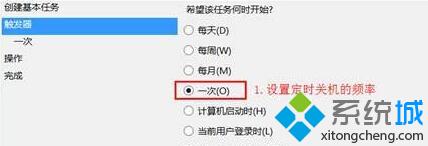
6.接下來,咱們還需要對定時關機的時間進行設置,需要啟動程序、需要輸入腳本還有參數,這些大家都可以根據小編的圖片進行設置。
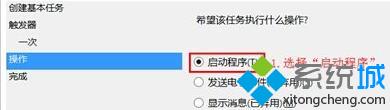

7.出現下圖中的完成界面之后,大家就可以直接點擊下方的關閉按鈕了。

相關推薦:
win8怎么關機 win8如何關機 win8關機技巧【圖文】
電腦設置定時關機的方法 win7系統怎么設置定時關機
- monterey12.1正式版無法檢測更新詳情0次
- zui13更新計劃詳細介紹0次
- 優麒麟u盤安裝詳細教程0次
- 優麒麟和銀河麒麟區別詳細介紹0次
- monterey屏幕鏡像使用教程0次
- monterey關閉sip教程0次
- 優麒麟操作系統詳細評測0次
- monterey支持多設備互動嗎詳情0次
- 優麒麟中文設置教程0次
- monterey和bigsur區別詳細介紹0次
周
月












